مطالب و مقالات آموزش ووکامرس
راهنمای گام به گام تنظیم دیدگاه ها در وردپرس برای مبتدیان

حتما تا کنون به دیدگاه و نظراتی که در سایت های مختلف هستند توجه کرده اید و با آن اشنایی دارید. نظرات وبلاگ در حقیقت متن هایی هستند که کاربران با توجه به محتوای سایت شما آن ها را ثبت می کنند. در واقع کامنت ها می توانند یک راه ارتباطی آسان بین شما و کاربران شما باشند. شما می توانید با مدیریت درست دیدگاه ها در پیشرفت سایت خود موثر باشید. اگر بتوانید کاربران خود را برای کامنت گذاشتن تشویق کنید می تواند از نظر موتورهای جستجو نیز مفید باشد و در بیشتر دیده شدن سایت شما تاثیر زیادی بگذارد. با توجه به اهمیت کامنت ها می خواهیم در این مقاله راجع به مدیریت دیدگاه ها در وردپرس با شما سخن بگوییم.
آنچه در این مقاله می خوانید:
تنظیمات کامنت در وردپرس
برای مدیریت و اعمال تنظیمات مختلف روی بخش دیدگاه های وردپرس باید ابتدا وارد پیشخوان وردپرس خود شوید و از نوار سمت راست وارد بخش «دیدگاه ها» شوید.
همانطور که مشاهده می کنید در این بخش به طور پیشفرض تمامی کامنت ها نمایش داده می شوند ولی شما می توانید از نوار بالایی که در تصویر زیر مشخص شده است، به بخش کامنت هایی که مدنظرتان است بروید.
- نظرات در انتظار: توسط بازدیدکنندگان ارسال شده اند، اما تا زمانی که آنها را تأیید نکنید، در پست های وبلاگ شما قابل مشاهده نخواهند بود.
- نظرات تأیید شده: توسط بازدید کنندگان وب سایت نوشته شده و شما آنها را برای انتشار تایید کرده اید. به صورت عمومی در پست های وبلاگ شما قابل مشاهده است.
- نظرات هرزنامه: به عنوان اسپم یا غیرمرتبط نشانه گذاری شده اند و برای بازدیدکنندگان سایت شما قابل مشاهده نیستند.
- نظرات حذف شده: این کامنت ها توسط شما حذف شده است و پس از 30 روز به طور خودکار برای همیشه حذف می شوند.
- در صورتی که یک نظر را تایید کنید کاربران سایت شما می توانند آن را مشاهده کنند یا اگر در آن نظر از شما سوالی پرسیده شده است می توانید به نظرات پاسخ دهید. با پاسخ به یک نظر خاص ، پاسخ شما در زیر آن نظر نشان داده می شود. این نظرات “رشته ای” یا “تو در تو” است.
می توانید نظرات هرکسی را در پنل کاربری خود ویرایش کنید. گزینه «ویرایش سریع» یک قسمت متنی را باز می کند بنابراین می توانید بدون بارگیری مجدد صفحه، نظر را در همان صفحه ویرایش کنید. از طرف دیگر «ویرایش» گزینه های بیشتری برای ویرایش نام، ایمیل کاربر و موارد دیگر به شما می دهد.
همچنین شما می توانید نظراتی که از نظر شما اسپم یا غیر مرتبط است را به عنوان «هرزنامه» انتخاب کنید.
اگر می خواهید نظری را حذف کنید نیز روی گزینه حذف کلیک کنید و اگر اشتباهی در این زمینه رخ داد می توانید از طریق بخش نظرات حذف شده آن ها را بازیابی کنید.
از طریق کادر مربوط به کارهای دست جمعی می توانید، همه کامنت ها را حذف یا تایید کنید. البته قبل از این کار باید کامنت هایی که مد نظرتان است را علامت بزنید، سپس گزینه مربوط به کارهای دست جمعی را انتخاب کرده و روی اجرا کلیک کنید:
برای انجام دادن سایر تنظیمات مربوط به کامنتها باید وارد بخش «تنظیمات-گفتوگو» شوید.
تنظیمات بخش گفت و گو در وردپرس
قسمت مربوط به تنظیمات کامنت ها و نظرات در وردپرس، گفت و گو نام دارد. در ادامه قصد داریم این امکانات و گزینه ها را به طور کامل بررسی کنیم و درباره همه آنها توضیحات کاملی را ارائه دهیم. تا انتهای مطلب با ما همراه باشید.
بستن کامنت ها و نظرات در یک پست
اگر به هر دلیلی قصد دارید که کاربران نتوانند نظرات خود را پیرامون یک نوشته بیان کنند یا سوالی راجع به آن بپرسند، باید از بخش«تنظیمات- تنظیمات گفتوگو- تنظیمات پیشفرض نوشته» گزینه «اجازه به دیگران برای ثبت دیدگاهها روی نوشتههای تازه» را غیر فعال کنید. همانطور که در این قسمت نوشته شده است شما می توانید برای هر یک از مطالب به طور جداگانه این تنظیمات را تغییر دهید.
- تعیین کردن اطلاعات لازم برای گذاشتن دیدگاه
اصولا دیدگاه ها می توانند در راستای اهداف شما تنظیم شوند. اگر دوست دارید که اعضای سایت شما افزایش پیدا کند می توانید گزینه « کاربران باید نامنویسی کرده باشند و وارد شده باشند تا بتوانند دیدگاهشان را بنویسند» را فعال کنید. این مورد بیشتر برای سایت هایی استفاده می شود که در کامنت ها به سوالات مهم کاربران پاسخ می دهد و کاربران به درج سوال خود در سایت نیاز دارند. اگر سایت شما کاربران زیادی داشته باشد اعتبار بیشتری دارد. برای انجام این کار باید امکان ثبت نام کاربران در سایت خود را فعال کنید که درد سرهای زیادی دارد و پیچیده است. - اگر طرفدار ایمیل مارکتینگ هستید یا فقط یک راه ارتباطی عادی و غیر ضروری برای ارتباط با مخاطبانتان نیاز دارید می توانید از « نویسندهٔ دیدگاه باید نام و نشانی ایمیل خود را بنویسد» کمک بگیرید. این راه هم سریعتر است و هم رایج تر است و کاربران بهتر با این مورد ارتباط برقرار می کنند. می توانید با فعال کردن افزونه های مخصوص، این امکان را برای کاربران فراهم کنید که به محض تایید شدن دیدگاه آن ها مطلع شوند.
- اگر میخواهید فقط بخش دیدگاه ها برای محتوای جدید فعال باشد می توانید از گزینه «بستن خودکار دیدگاه ها در نوشته های قدیمی تر از … روز» کمک بگیرید. در ضمن این تعداد روز به طور پیشفرض روی 14 قرار دارد اما شما می توانید آن را تغییر دهید.
اگر گزینه « نمایش جعبه انتخاب کوکیهای دیدگاهها، اجازه برای تنظیم کوکیهای نویسنده دیدگاه.» را فعال کنید، کاربران می توانند کامنت های گذشته خود را بدین شکل مشاهده کنند.
همانطور که در بالا توضیح دادیم دیدگاه های تو در تو در واقع پاسخ شما به سوال دیگران یا پاسخ کاربران به سوالات بقیه کاربران هستند. در این قسمت می توانید تایید کنید که عمق این دیدگاه ها چقدر باشد. این تعداد به طور پیشفرض روی 5 عدد تنظیم شده است ولی خب شما می توانید این تعداد را کم یا زیاد کنید.
یکی از مهم ترین عوامل سرعت سایت، تعداد کامنت هایی است که در صفحه بارگیری می شوند و این تعداد اگر زیاد باشد باعث افت شدید سرعت سایت می شود و بهتر است دیدگاه ها صفحه بندی شوند و تعداد مشخصی از دیدگاه ها درهنگام باز شدن صفحه لود شوند.
بیشتر بخوانید:
علل کندی سایت+ 9 نکته طلایی برای افزایش سرعت سایت
شما می توانید دو گزینه ای که در تصویر زیر مشخص شده است را انتخاب کنید تا هنگامی که کسی دیدگاه جدید می گذارد یا دیدگاهی باید مورد بررسی قرار بگیرد، به شما اطلاع داده شود.
شما می توانید دیدگاه ها را به صورت تکی تکی و دستی تایید کنید و هم می توانید این امکان را برای کاربرانتان فراهم کنید که اگر یک کامنت تایید شده داشته باشند، بقیه نظراتشان نیاز به تایید نداشته باشد و خود به خود تایید شود.
برخی ربات ها وجود دارند که لینک وبسایت های مختلف را در کامنت خود قرار می دهند تا از اعتبار سایت شما استفاده کنند و یا به شما آسیب بزنند. برای اینکه بتوانید از این دیدگاه ها جلوگیری کنید حتما گزینه زیر را فعال کنید و قبل از تایید ایمیل حتما پیوندها یا لینک های موجود در کامنت را بررسی کنید.
یک دیدگاه در صورت داشتن بیش از2 پیوند در صف بررسی مدیریت نگه داشته شود. (یکی از ویژگیهای بارز در دیدگاههای جفنگ داشتن پیوندهای بسیار در متن دیدگاه است.)
کلماتی را که فکر می کنید می تواند برای سایت شما خطرناک باشد یا موردی داشته باشد را می توانید در کادرهای مشخص شده زیر وارد کنید. اگر فکر می کنید دیدگاه با کمی ویرایش قابل تایید است آن را در کادر اول و در غیر این صورت آن را در کادر دوم وارد کنید تا به عنوان جفنگ شناخته شود و کلا در بخش جفنگ ها قرار گیرد. همانطور که مشاهده می کنید باید عبارات مدنظر خود را داخل “” وارد کنید به عنوان مثال “تبلیغ” .
راهنمایی: برای استفاده از ” باید کلید ترکیبی shift و گ را همزمان فشار دهید.
تمام تنظیمات کاربردی برای دیدگاه ها در ورد پرس در این مقاله به طور کامل توضیح داده شد. اصولا کامنت ها و نظراتی که توسط کاربران گذاشته می شود بسیار ارزشمند است و به پیشرفت سایت شما کمک می کند. اما باید توجه داشته باشید که کامنت ها همانقدر که می توانند مفید باشند، می توانند خطرناک هم باشند پس باید تنظیمات مربوط به کامنت ها را به درستی و با حوصله انجام دهید. به طور کلی پیشنهاد می شود که به طور روزانه دیدگاه های کاربران را پاسخ دهید و تمام کامنت های سایت خود را بررسی کنید. سوالات خود را پیرامون این محتوا با ما در میان بگذارید.
آخرین محصولات ووکامرس
-
 افزونه استوری فروشگاه ساز ووکامرس
340,000 تومان
افزونه استوری فروشگاه ساز ووکامرس
340,000 تومان
-
 قالب فروشگاه آماده ابزار آلات ووکامرس
1,280,000 تومان
قالب فروشگاه آماده ابزار آلات ووکامرس
1,280,000 تومان
-
 قالب فروشگاه آماده پت روم ووکامرس
1,280,000 تومان
قالب فروشگاه آماده پت روم ووکامرس
1,280,000 تومان

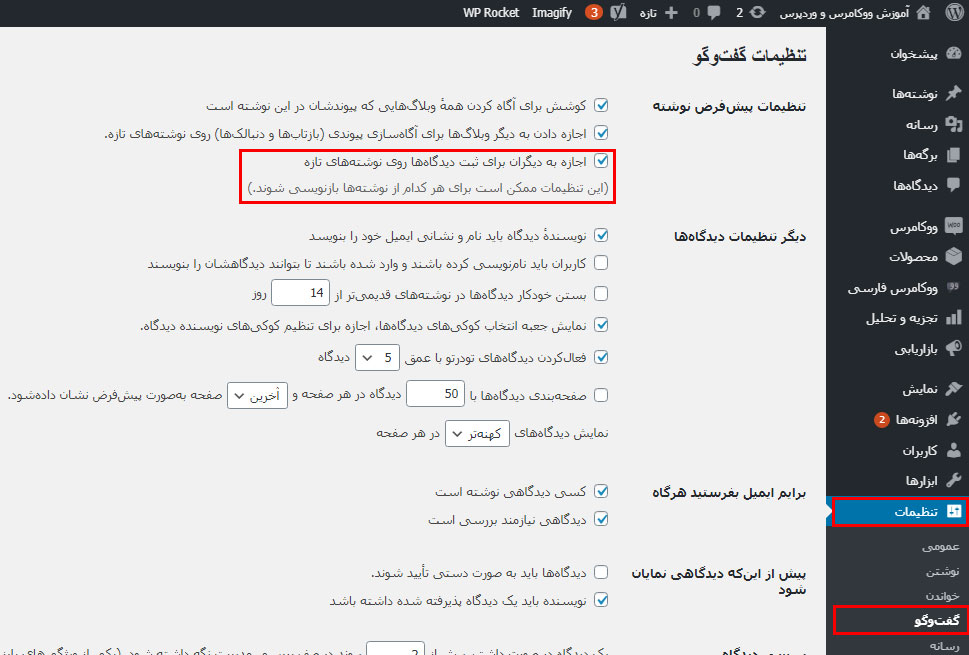
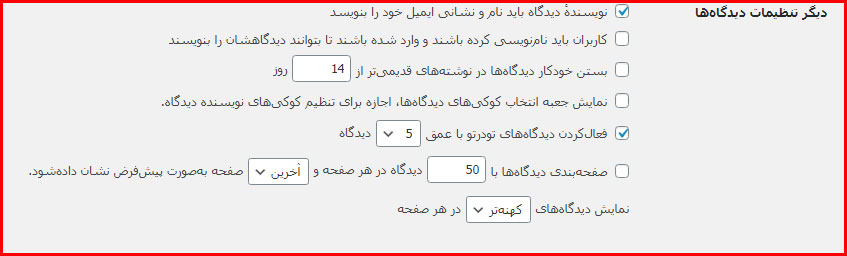
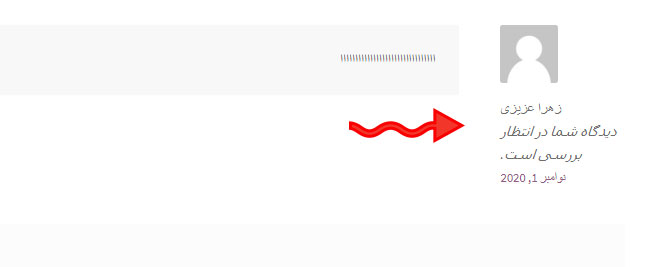



One thought on “راهنمای گام به گام تنظیم دیدگاه ها در وردپرس برای مبتدیان”
تست
سلام بسیار مفید بود ممنون